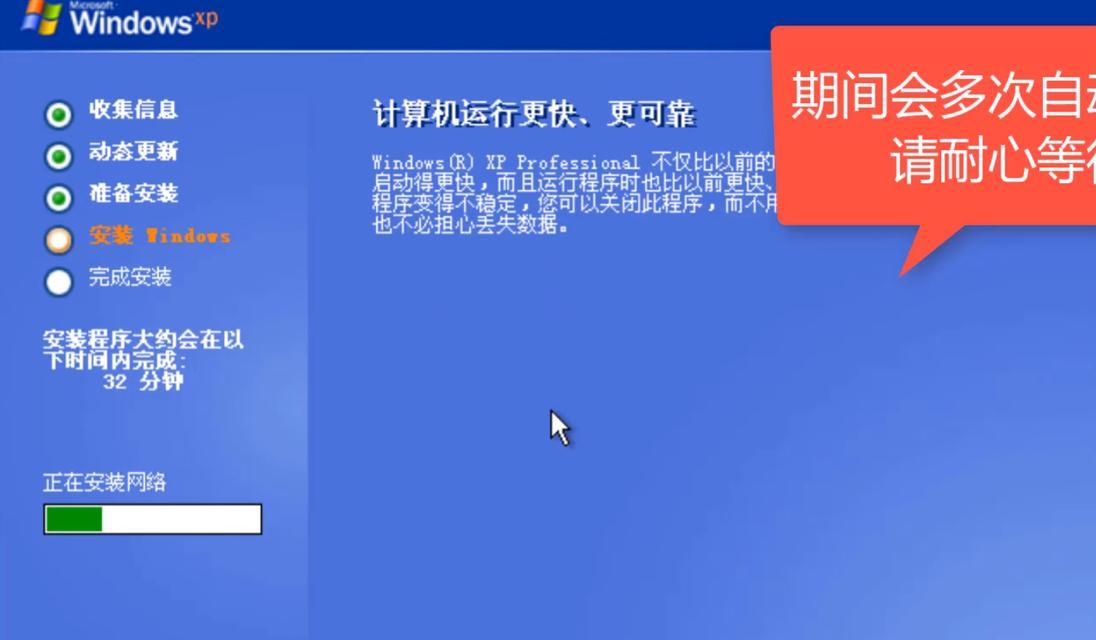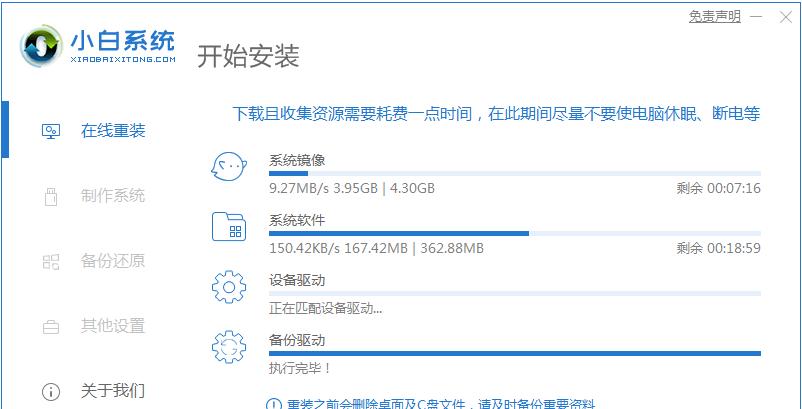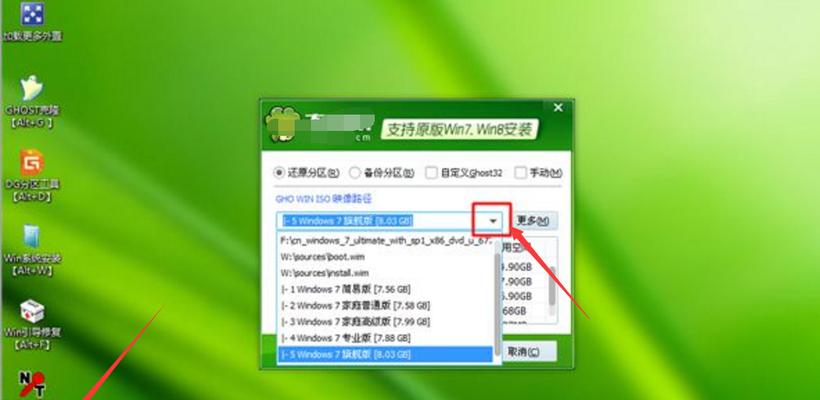在使用PS3游戏机过程中,由于各种原因,我们可能需要对其系统进行升级或者重新安装系统,以提升游戏机的性能和体验。本文将详细介绍使用U盘为PS3安装系统的步骤和注意事项,帮助玩家们完成系统的更新和优化。

准备工作
为了顺利完成PS3U盘装系统的操作,我们需要准备一台已经连接到互联网的电脑、一根空白的U盘以及一个可用于下载PS3系统镜像文件的网站地址。
下载PS3系统镜像文件
打开网站地址,在相应页面找到与你的PS3型号和版本号相匹配的系统镜像文件,并将其下载到你的电脑上。

格式化U盘
将U盘插入电脑,然后打开文件资源管理器,找到U盘的位置,右键点击U盘图标选择“格式化”选项,选择FAT32格式进行格式化。
创建PS3文件夹
在格式化完成后,双击打开U盘,右键点击空白处选择“新建文件夹”,将文件夹命名为“PS3”。
在PS3文件夹中创建UPDATE文件夹
双击进入刚创建的PS3文件夹,再次右键点击空白处选择“新建文件夹”,将文件夹命名为“UPDATE”。

将系统镜像文件复制到U盘
打开之前下载好的PS3系统镜像文件所在的位置,将其复制到刚创建的UPDATE文件夹中。
拔出U盘并插入PS3
将U盘从电脑中拔出,然后插入到PS3游戏机的USB接口上。
进入PS3安全模式
按住PS3游戏机电源键,直到听到两次嘟嘟声后,松开电源键。然后使用手柄上的方向键选择“安全模式”。
选择系统更新
在安全模式下,使用手柄上的方向键选择“系统更新”,按下X键进行确认。
选择通过存储介质更新
再次使用方向键选择“通过存储介质更新”,按下X键进行确认。
开始系统安装
PS3会开始读取U盘中的系统镜像文件,并显示出系统安装界面。按照屏幕提示,选择“开始”并等待安装过程完成。
等待系统安装完成
系统安装过程可能需要一些时间,请耐心等待直到安装完成。
重启PS3
当系统安装完成后,PS3会自动重启,此时系统已经更新完成。
重新设置PS3
按照屏幕提示,重新设置你的PS3游戏机的语言、网络连接等选项。
安装完成,尽情畅玩
恭喜你,现在你已经成功地使用U盘为PS3安装了系统,可以尽情享受游戏的乐趣了!
通过本文的步骤和注意事项,你可以轻松地使用U盘为PS3游戏机安装系统。记住,在操作过程中要确保选择适用于你的PS3型号和版本号的系统镜像文件,并按照提示进行操作,以确保安装顺利进行。祝愿你在新系统下拥有更好的游戏体验!